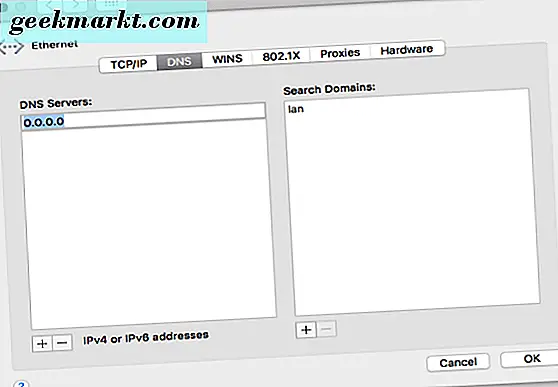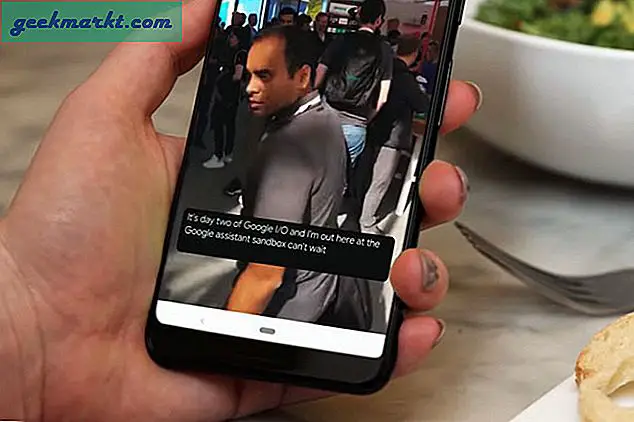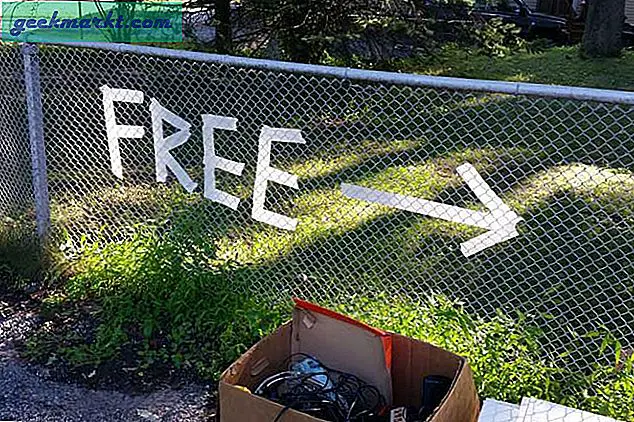Safari er en af de bedste webbrowsere tilgængelige på Mac eller iOS - faktisk vil jeg gå så langt som at sige, at Safari er den bedste webbrowser derude. Det er hurtigt, lydhør, smukt og meget funktionelt. Hvad er der ikke at elske? Men ligesom andre browsere har det en tendens til at blive skruet ned, jo mere du bruger det, og til sidst kan den resulterende afmatning blive uudholdelig. I dag vil jeg vise dig, hvordan du løser det, ved at fremskynde din Safari-installation. Jeg bruger det meste af min internet browsing tid inden for Safari, og jeg formoder, at de fleste af jer også gør det. Hvis din Safari-installation kører effektivt, forbedrer surfing oplevelsen ikke bare det, det reducerer også frustrationen og forbedrer produktiviteten. Jeg bruger alle de følgende tricks til at holde Apple-browseren kørende hurtigt. De skulle også arbejde for dig.
Jeg bruger en Mac, så de eksempler, jeg bruger, er baseret på det. Hvis du bruger Safari på iOS, gælder de fleste af de samme teknikker, men menupunkterne kan være lidt anderledes.
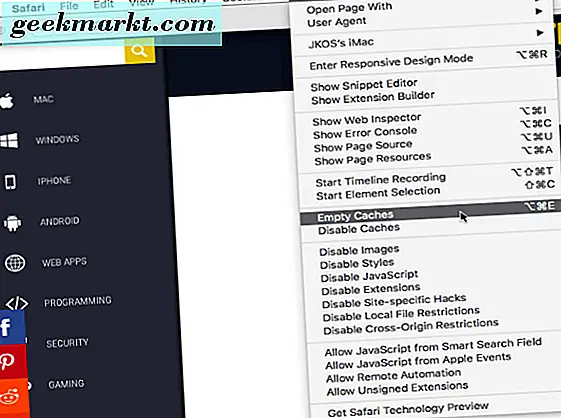
Hold Safari nuværende
Den vigtigste måde at holde Safari i tip top tilstand er at holde den opdateret. Apple opdaterer konstant Safari og ruller ofte opdateringer ud, og mange af disse opdateringer indarbejder hastighedsforbedringer i koden. Desuden kan operativsystemopdateringer gøre en præstationsforskel, så sørg for at holde både Mac OS X og Safari opdateret til enhver tid.
Rens cachen ud
Hver gang du surfer til en ny webside, og hver gang en side du besøger ofte ændrer indholdet, downloader Safari flere oplysninger i cachen. Da filer tilføjes til cachen, jo mere information skal Safari sive gennem hver gang du kigger på en side, og de langsommere ting bliver. Det er en god ide at regelmæssigt rydde ud af din cache, især hvis du er en tung internetbruger. Rengøring af din cache er let.
- Åbn Safari på din Mac.
- Klik på Safari i menulinjen, og vælg Indstillinger.
- Vælg Avanceret og Vis Udvikle-menu i menulinjen.
- Vælg linket Udvikle i menuen, og vælg Empty Caches.
Udfør dette på en ugentlig eller månedlig basis afhængigt af hvor meget du bruger Safari, eller hvor hurtigt det går langsommere.
Deaktiver unødvendige udvidelser
Browserudvidelser er et glimrende tilbehør til enhver surfingoplevelse, men de kan hurtigt komme ud af hånden. Jeg tester browserudvidelser som en del af mit daglige job, så jeg kan have op til 40 installeret til enhver tid. Nu og da bliver jeg nødt til at gå ind i Safari og slette dem, jeg ikke længere bruger. Du ville blive forbløffet over forskellen i hastighed bagefter!
- Åbn Safari på din Mac.
- Vælg Udvikl og deaktiver Extensions. Dette vil deaktivere alle udvidelser, der kører i Safari, for at se, om de sænker tingene nedad. Hvis browseren er mærkbart hurtigere, skal du aktivere udvidelser igen. Hvis det ikke er hurtigere, var udvidelserne ikke problemet, og du kan springe over deaktiveringsprocessen.
- Klik på Safari-menuen og derefter på Indstillinger.
- Naviger til fanen Udvidelser og Afinstaller eventuelle udvidelser, du ikke længere bruger eller kunne leve uden.
Kontroller dine plugin-moduler
Som udvidelser kan plug-ins tilføje hjælp til Safari i bogstaveligt talt hundredvis af forskellige måder. De kan også langsomt surfe som hver gang du indtaster en kommando eller gør noget inden for Safari, skal browseren kontrollere med hvert aktivt plugin, at den kommando, du lige har indtastet, er okay med dem. At reducere antallet af aktive plug-ins til enhver tid forkorter denne forespørgselstid, hvilket fremskynder surfing.
- Åbn Safari på din Mac.
- Vælg Hjælp og Installerede plugins.
- Vælg plug-ins, du ikke bruger, og slet dem.
- Åbn Safari-menuen, og vælg Indstillinger.
- Vælg Sikkerhed og Plug-in indstillinger.
- Konfigurer eventuelle plug-ins, du bruger her. Du kan slukke for bestemte websteder eller indstille dem til at bede dig om at lade dem arbejde.
Skift dine DNS-servere
De DNS-servere, du bruger, har stor indflydelse på, hvor hurtigt din browseroplevelse er. Mens justering af DNS-indstillingerne ikke er nøjagtigt en Safari tweak, er det et vigtigt område med ydeevne forbedring og værd at vide, hvordan man gør.
- Test dine DNS-indstillinger ved hjælp af Google Namebench.
- Naviger til Systemindstillinger på din Mac.
- Vælg Netværk og Avanceret.
- Vælg fanen DNS og den lille + -ikon under den venstre rude.
- Tilføj de to hurtigste DNS IP-adresser Google Namebench fundet og klik på OK.
Deaktiver DNS Prefetch for at fremskynde Safari
DNS Prefetching er en stor mulighed i teorien, men fungerer ikke altid i praksis. Når du lander på en webside, skal du forudfinde forespørgsler alle links på den pågældende side og få DNS-posterne til hver enkelt klar til, hvis du har brug for det. På større sider, og især på sider med mange links, kan det medføre en smule overhead for både Safari, din computer og din router. Hvis du slukker det, kan du hurtigt øge din browseroplevelse.
- Start terminal på din Mac.
- Skriv eller indsæt 'standardindstillinger skriv com.apple.safari WebKitDNSPrefetchingEnabled -boolean false' og tryk Enter.
- Afslut terminal.
Kommandoen deaktiverer DNS-prefetch og stopper Safari, der sender alle de DNS-forespørgsler, hver gang du lander på en side. Hvis du finder ud af, at du ikke kan lide det, eller det nedsætter din weboplevelse nede, kan du lige gendanne standardindstillingerne.
- Start terminal på din Mac.
- Skriv eller indsæt 'standardindstillinger skriv com.apple.safari WebKitDNSPrefetchingEnabled' og tryk Enter.
- Afslut terminal.
Ryd din browserhistorik
En hurtig måde at fremskynde Safari på er at rydde din browserhistorik. Safari registrerer overalt, hvor du går online, hvilket kan ende som hundredvis eller tusindvis af sider eller mere. Hold din historie kort for at holde det hurtigt.
- Åbn Safari på din Mac.
- Vælg Historik og Ryd historik.
- Vælg tidsperioden for at slette historien fra og vælg OK.
Hvis du ikke har gjort dette i et stykke tid, kan dette potentielt fremskynde Safari betydeligt, for ikke at nævne frigøre en hel del diskplads.
Skift netværksordren
Hvis du bruger en MacBook Pro eller en anden Apple-bærbar computer, er det sandsynligt, at du har en liste over netværksindstillinger at vælge imellem. Når du først starter Safari, tager det et par sekunder at vælge et netværk, før du tilslutter. Du kan fremskynde denne proces ved at fjerne muligheder, som du ved, du aldrig vil bruge. (For eksempel et wifi-netværk i en lufthavn besøger du ikke regelmæssigt.)
- Vælg Systemindstillinger fra Dock.
- Vælg netværk og se på netværkslisten i venstre rude. Hvis der er mere end en eller to muligheder derind, kan det sænke forbindelsen.
- Fremhæv et netværk, du ikke længere har brug for, og klik på ikonet med lille minus nederst i ruden.
- Vælg det lille tandhjulsikon og Sorter serviceordre. Her kan du øge prioriteten i dit Ethernet- eller Wi-Fi-netværk for at sikre, at Safari altid vælger det først.
Denne tweak forbedrer ikke bare Safari, men arbejder også for at øge hastigheden på enhver app, der bruger netværket.
Det er bare nogle af de mange måder, hvorpå du kan fremskynde Safari. Hvis du har haft succes med andre teknikker, kan du dele dem med os nedenfor!